场景合成,通过Photoshop合成抽象风格的艺术插画
本篇的合成教程,用到的素材比较少,在合成的时候需要多费心,相信同学们也很有感触,那么就是说合成的教程一般来说呢,主要就是思路比较关键,当我们有了创意的思路以后,在合成的上面只需要学习具体技巧就可以啦,整体来说就是创新吧,具体教程如何做,通过步骤来学习一下吧。
效果图:

操作步骤:
1、新建一个尺寸是1200*720px白色背景的文件,用渐变工具(G)填充背景。
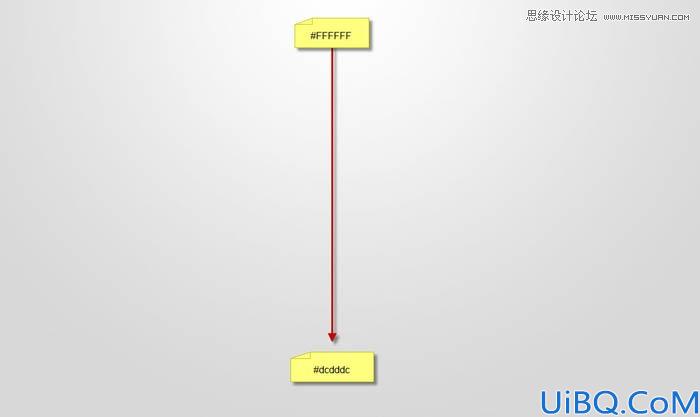
2、把模特图片拉进Photoshop里面,裁剪模特的上半身粘贴到我们新建的文件里,用橡皮擦工具(调整85%的硬度,为了是边缘不至于太僵硬甚至出现锯齿)擦掉模特下半身,如图。


3、用70%硬度的橡皮擦调整边缘(目的是人物边缘变得柔和)。

4、应用一些轻微减淡和加深效果用颜色减淡和加深工具(设置曝光度为10%)在模特上。
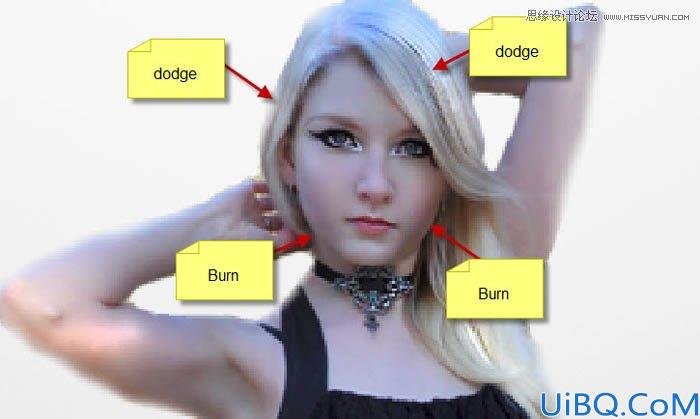
5、用裂痕笔刷作橡皮擦,擦掉模特某些部分,如图。在你用橡皮擦之前,调整为较小尺寸的笔刷。

6、添加下面的图像调整层并已模特为底层执行剪贴蒙版http://www.16xx8.com/tags/38847/命令:黑白。
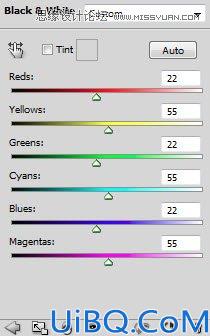
7、色阶,应用下面的图层蒙版。
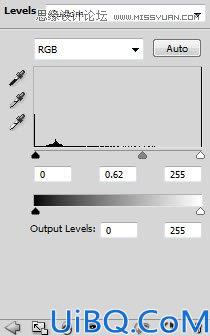
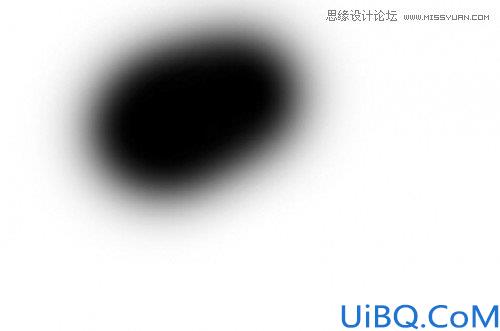
8、曲线。
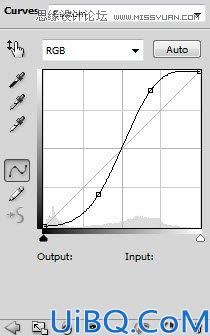
9、亮度/对比度。
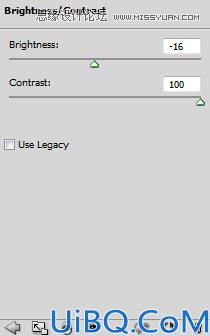

10、打开鹦鹉1图像,将鹦鹉粘贴到我们的文件中,调整位置如下图。









 加载中,请稍侯......
加载中,请稍侯......
精彩评论